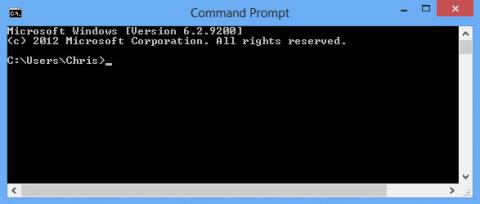Може би сте чували за командния ред, полезен инструмент на Windows, който ви позволява бързо да изпълнявате задачи от командния ред. Само с няколко клавиша на клавиатурата можете да промените настройките, да проверите информацията... без да се налага да щракате многократно през обикновените прозорци на Windows.
Въпреки това, когато трябва да споделите изход от командния ред във форуми или искате да го запазите за целите на сравнение на грешки, копирането ще бъде малко сложно. По-долу е даден трик, който ще ви помогне да запазите изхода от командния ред като текстов файл.

Командният ред помага за по-бързото извършване на много операции
Много е просто, просто трябва да въведете част от текста преди командния ред. Например, когато искате да изпълните командата ipconfig, за да видите информация за мрежата. Обикновено въвеждате ipconfig в командния ред и информацията ще се появи, но просто затворете прозореца и всичко ще бъде загубено. За да запазите тази информация като текст, въведете формата по-долу.
ipconfig > NetworkInfo.txt
Въвеждането на име на текстов файл без местоположение за запазване на файла ще го запише по подразбиране в папка C:\Users\USERNAME . Ако искате конкретно да посочите папката за запазване на файла, въведете например по-долу.
ipconfig > C:\Users\USERNAME\Desktop\NetworkInfo.txt
Няма да видите изходното съдържание в прозореца на командния ред, но всичко ще се появи в текстовия файл. Ако искате да добавите резултат към съществуващ файл, използвайте формата по-долу.
ipconfig >> NetworkInfo.txt
Това ще постави второто изходно съдържание във файла, вместо да презапише съществуващото съдържание при използване на символа ">".
По този начин потребителите могат лесно да сравняват изхода на командите преди и след промените, да запазват някои системни параметри или просто да търсят данни. Този трик ще бъде много полезен за тези, които често трябва да работят с командния ред.